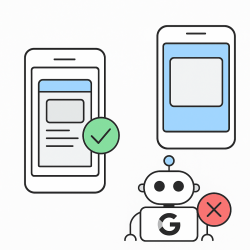 Възниква въпросът: ако скрийншотът е непълен, означава ли това, че и Google не е индексирал цялото съдържание?
Възниква въпросът: ако скрийншотът е непълен, означава ли това, че и Google не е индексирал цялото съдържание?Възниква въпросът: ако скрийншотът е непълен, означава ли това, че и Google не е индексирал цялото съдържание? Отговорът зависи от това дали съдържанието е било достъпно за Googlebot при рендирането:
- Ако липсващият в скрийншота контент всъщност присъства в изходния HTML или се е заредил успешно чрез JS, то по всяка вероятност Google го е видял и индексирал. В такива случаи несъответствието е по-скоро визуален артефакт. Представител на Google (Мартин Сплит от екипа Search Relations) обяснява, че ако дадено съдържание се вижда в рендирания HTML код, но не присъства на скрийншота (което е рядко), това само по себе си не е проблем за индексирането. Google се интересува от самия текст/съдържание в DOM, а не от визуалното му представяне.
- Ако обаче съдържанието изобщо липсва в рендираната версия (DOM) на страницата, тогава Google няма как да го индексира. Страница, чийто HTML е достъпен, но ключовото ѝ съдържание не се зарежда (например заради блокиран скрипт или необходимост от потребителско действие), може да бъде индексирана “без съдържание”. В отчета Pages (преди Coverage) на Search Console това се проявява като статус “Indexed, but missing content” (индексирана страница без съдържание). Такъв URL може да попадне в индекса, ако има достатъчно вътрешни или външни линкове към него, но няма да се представя добре в резултатите, тъй като Google не успява да извлече релевантна информация от страницата. В подобни случаи страницата ще има много нисък или нулев ранк за търсения, свързани с несъкритото съдържание – на практика тя е “празна” от гледна точка на търсачката.
Например, ако изображенията на страницата са lazy-loaded и Google не ги е заредил, тези изображения няма да бъдат индексирани в Google Images, нито ще допринасят към разбирането на страницата. Ако текстов блок се генерира с JavaScript, но скриптът не се изпълни при рендирането, този текст няма да бъде включен в индекса (съответно страницата няма да се класира по ключови думи от него).
Накратко: проблемите с рендерирането могат да повлияят негативно върху SEO, но сам по себе си непълният скрийншот не е показател за наказание или директен отрицателен фактор – той е симптом, който насочва, че Google може би не вижда всичко.
Google препоръчва да се използва именно разделът “HTML” (рендиран код) в URL Inspection, за да се потвърди дали съдържанието е налично. Скрийншотът е полезен за първоначална проверка на визуалните елементи, като по-важно за индексирането е какво има в DOM. Както споменахме, ако съдържанието присъства в рендирания DOM, дори да не се вижда на изображението, то индексирането му не би трябвало да е засегнато. Ако обаче контентът липсва там, трябва да се приемe, че Google не го е индексирал, и това директно може да ощети класирането на страницата за съответните теми/ключови думи.
Чести причини за частично или грешно рендиране
Както обобщихме, основните фактори, които могат да доведат до частично зареждане на страницата при теста (а и при реално обхождане), са:
-
Блокирани ресурси: Проверете файла robots.txt – блокирането на CSS и JavaScript файлове е честа причина за непълно рендиране. Уверете се, че няма правила Disallow за пътищата към ключови ресурси. Също така, някои ресурси може да се блокират от хостинг настройки или защитна стена (Firewall). Например, ако сайтът използва firewall/CDN, уверете се, че не блокира Googlebot или определени IP диапазони. При проблем, Search Console ще покаже списък на ресурсите със статус (например “Blocked by robots.txt”). Отстранете ограниченията и тествайте отново.
-
Lazy loading / динамично зареждане: Ако съдържание се зарежда на парче при скрол или чрез отложени заявки, прегледайте имплементацията. Уверете се, че важните елементи се зареждат автоматично при рендирането, без нужда от скролване или потребителски действия. Използвайте modern APIs като IntersectionObserver за изображения, или предоставете noscript версии като резервен вариант за търсачки. Тествайте с инструмента Mobile-Friendly Test или Rich Results Test, които подобно на URL Inspection ще покажат рендираното съдържание. Ако важни части липсват, помислете за алтернативни подходи – например предварително зареждане на критичното съдържание на първоначалния HTML или server-side rendering за SPA приложения.
-
Грешки в JavaScript: Отворете секцията Page resources / Console в “View tested page”, за да видите дали има JavaScript грешки. Грешки като uncaught exceptions, CORS (Cross-Origin Resource Sharing) блокиране при заявки към външен домейн, или липсващи зависимости ще попречат на скриптовете да изпълнят задачите си. Ако видите съобщения за грешки, отстранете ги и отново тествайте. Често срещан случай е CORS грешка – например вашата страница опитва да зареди ресурс от външен домейн, но той не позволява достъп (няма подходящи CORS headers). Решението е да се конфигурира сървърът на външния ресурс да допуска Googlebot или заявки от вашия домейн, или да се внедри резервен механизъм. Също така проверете за времеви прозорци – ако скриптът ви чака потребителско събитие или отлага изпълнение, вероятно Googlebot няма да го изчака. Стремете се критичните операции да се случват бързо при зареждане.
- Бавно зареждане / таймаут: Ако сървърът ви е бавен или страницата прави множество поредни заявки, Googlebot може да прекрати опита за рендиране преди всичко да се зареди. Google няма да чака безкрайно – има определен таймаут за рендериране в тестовите инструменти. Уверете се, че страницата се зарежда бързо и че първоначалният отговор от сървъра е оптимизиран. Намалете ненужните външни скриптове, обединете ресурси, използвайте кеширане. Ако проблемът е в трета страна (например бавен рекламен скрипт), помислете дали можете да го заредите асинхронно или с по-нисък приоритет. Целта е основното съдържание да се появи незабавно, дори други елементи да се дозареждат.
Какво да предприемем при такъв проблем?
Когато SEO специалист или администратор забележи, че Google не рендвa страницата напълно (в теста на живо или дори в индексираната версия), е важно да се подходи методично:
-
Анализ на рендирания HTML: Първо, отворете URL Inspection -> View tested page -> HTML. Потърсете в кода текстовете или елементите, които липсват на скрийншота. Ако ги намирате в HTML-а, това е добър знак – значи Googlebot ги е получил. Проблемът може да е свързан с визуализацията (CSS) или ограничения на инструмента. Ако обаче и в HTML кода липсва очакваното съдържание, значи имаме проблем с рендирането (Google реално не вижда това съдържание).
-
Проверка за блокирани ресурси: В View tested page -> Page resources ще видите списък на заявките, които Googlebot е направил, и техния статус (200, 404, blocked, etc.). Обърнете внимание дали някои CSS или JS файлове са отбелязани като blockeд или непозволени. Ако да – прегледайте robots.txt и настройките на сървъра. Разрешете на Google достъпа до всички критични ресурси (напр. махнете Disallow правилата за /wp-content/ ако ползвате WordPress, и т.н.). След промяна, пуснете нов “Test Live URL”, за да видите дали вече се зареждат. Блокираните ресурси са сравнително лесни за отстраняване – нужно е корекция в правила или файърол, след което Googlebot ще може да рендва страницата коректно.
-
Диагностика на динамичното съдържание: Ако проблемът е с lazy-loaded елементи, преценете кои от тях са важни за SEO. За изображения, уверете се, че имате атрибут loading="lazy" (вграден механизъм) или IntersectionObserver, вместо старо решение, зависещо от onscroll събития. За текст/продуктови списъци, които се зареждат при скрол, обмислете пагинация или бутон “Покажи още”, тъй като Google може да не скролира. Можете да тествате различни подходи и веднага с “Test Live URL” да видите дали съдържанието вече се появява в рендирания HTML. Ако е критично съдържание (напр. описание на продукт), най-добре е то да присъства изцяло в initial HTML или да се вкара чрез JS без нужда от потребителски действия.
-
Отстраняване на JS грешки: В конзолата на тестваната страница (View tested page -> Console) търсете съобщения за грешки. Ако има CORS грешки, работете с разработчик да настроите правилните заглавки (headers) на отговорите. Ако има ReferenceError, TypeError и пр., проследете в кой скрипт се случват и поправете кода. Понякога малка грешка в JS може да спре изпълнението на всички последващи скриптове, което да остави страницата недовършена. След фиксове, използвайте отново “Test Live URL” – инструментът директно показва конзолните грешки, така че е ценен за бърза проверка.
-
Оптимизация на скоростта и изчакването: Ако подозирате, че страницата товари твърде дълго, погрижете се за оптимизации: компресирайте изображения, използвайте CDN, преместете ненужните скриптове към долната част на страницата или ги зареждайте асинхронно. Целта е Googlebot да може за кратко време да получи целия основен контент. Имайте предвид, че live тестът използва живи ресурси и прекратява рендерирането по-рано отколкото основният индексатор. Така че, осигурете си достатъчен “период на прозореца” – например, ако съдържанието се появява 5-10 секунди след зареждане, това може да е твърде бавно. Стремете се към по-бързо генериране.
- Повторно тестване и заявка за индексиране: След като направите промени (деблокиране на ресурси, поправка на код, подобряване на lazy loading и т.н.), използвайте отново Test Live URL, за да видите дали проблемът е отстранен. Ако сега скрийншотът и рендираният HTML изглеждат пълни, може да кликнете “Request Indexing” за съответния URL, за да сигнализирате на Google за обновената страница. Обичайно, ако проблемът е бил технически и вече е решен, Google ще индексира нормално съдържанието при следващото обхождане.
Източници:
- Google Search Console Help – URL Inspection Tool (официална документация)
- Google Developers – Lazy loading SEO best practices (официални насоки)
- Search Engine Journal – “Google’s Fetch & Render Partial Status: The Most Common Causes”
- Ahrefs Blog – “JavaScript SEO (Issues & Best Practices)”
- Reddit (r/TechSEO) – коментар на Googler за разликите между скрийншот и рендирано съдържание
- Onely – “Page indexed without content” (анализ на случаи с липсващо съдържание)
